
Contenuti del tutorial interattivo
Pioggia, fuoco e persino uno stormo di uccelli possono essere facilmente controllati utilizzando le funzionalità del software delle particelle senza animare ogni elemento.
Le particelle possono fare molto di più che aggiungere brillantezza a un effetto. Puoi usarli per far saltare in aria le cose; fare fuoco, fumo, pioggia e neve; e generalmente fare un pasticcio controllato di cose. Ma puoi anche usare le particelle come controller per i singoli elementi nelle scene di massa. In questo tutorial, ti mostreremo come utilizzare After Effects per radunare una folla, o meglio uno stormo, di uccelli che volano sulla scena senza il fastidio di animarli tutti.
Lasciarsi andare
Ci sono alcuni concetti con cui devi acquisire familiarità se non hai utilizzato prima il software per le particelle o le particelle After Effects. Con le particelle, controlli le forze che ne governano la generazione e il movimento, piuttosto che le posizioni precise delle particelle stesse. Questo sarà un grande cambiamento se sei abituato a controllare ogni minimo dettaglio della tua scena con i fotogrammi chiave. Ma il potere delle particelle sta proprio nel fatto che non devi controllarle tutte.
Le proprietà che puoi controllare generalmente includono il tipo di generatore, la dimensione delle particelle, la velocità, il peso o la massa e altre forze del mondo reale come il vento e la gravità. Queste proprietà possono essere definite in modo diverso da vari programmi e plug-in, ma tutte tentano di imitare il comportamento delle particelle del mondo reale. Se questo vocabolario ti suona familiare, non preoccuparti, questo non si trasformerà nella tua lezione di fisica all'università.
Fase 1

Iniziamo creando una nuova composizione di 10 secondi utilizzando il preset NTSC DV che chiameremo Flock of Birds.
Fase 2

Importa un'immagine fissa che desideri utilizzare come sfondo. Utilizzeremo una fotografia scattata da una cresta che ha molto cielo aperto per il nostro stormo di uccelli e la trascineremo nel nostro pannello della sequenza temporale.
Fase 3
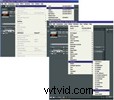
Crea un nuovo livello solido e chiamalo Bird Particles. Ora dovrebbe essere il livello superiore nel pannello della sequenza temporale. Fai clic su questo livello e vai su Effetto>Simulazione>Parco giochi particelle.
Fase 4
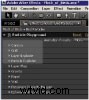
Il pannello degli effetti dovrebbe ora essere aperto e visualizzare i dieci parametri principali di Particle Playground. I primi quattro sono sistemi di particelle realmente separati in se stessi e ti danno un incredibile controllo su come crei e generi le tue particelle. Per ora, ci concentreremo solo sul cannone, che è attivo per impostazione predefinita. Se vuoi sperimentare in seguito con gli altri tipi di particelle, dovrai spegnere manualmente il cannone impostando le particelle al secondo dal suo valore predefinito di 60 a zero.
Fase 5

Per vedere cosa hai ottenuto finora, sposta l'indicatore del tempo corrente a circa tre
I nostri uccelli voleranno da destra a sinistra, quindi dovremo fare alcune cose al nostro generatore di particelle.
Fase 6
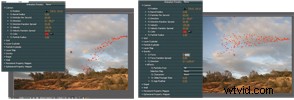
Per prima cosa, ruotiamolo a meno 90 gradi e spostiamolo sul bordo in alto a sinistra. Successivamente, riduciamo la forza di gravità a poco più di zero, in modo che i nostri uccelli seguano delicatamente il contorno della cresta inclinata. Un valore di sette dovrebbe farlo.
Fase 7

Se il nostro stormo stesse davvero volando sullo schermo, probabilmente non sarebbe ammassato come se gli uccelli venissero colpiti da un cannone. Fortunatamente, questo è facile da risolvere modificando il raggio della canna del cannone da zero a un valore di 75. Possiamo regolarlo in seguito quando avremo trasformato le nostre particelle in uccelli e avremo un'idea di quanto spazio vogliamo tra di loro, ma per ora questo valore sarà vicino.
Fase 8


Possiamo ridurre il Direction Random Spread da 20 a circa 12 per restringere il percorso e portare un po' più di organizzazione al nostro gregge.
Fai un'anteprima della RAM e guarda come appare lo stormo di particelle rosse. La velocità di 130 è più o meno corretta, così come il valore predefinito di 20 per la diffusione casuale della velocità. Il raggio delle particelle non influirà sul nostro composito finale, quindi possiamo tranquillamente lasciarlo a due.
Fase 9

Per il nostro uccello, abbiamo usato Poser per animare un ciclo di sbattimento di cinque secondi che viene ripetuto due volte per un'animazione totale di 10 secondi. Fatta eccezione per lo sbattimento, l'uccello rimane fermo nell'ambiente di Poser. Abbiamo reso il nostro uccello solista, chiamato Flying Hawk, come un .AVI con un canale di trasparenza (alfa), lo abbiamo importato in After Effects e l'abbiamo inserito nel livello superiore della nostra timeline.
Fase 10

Fare clic sul livello Bird Particles e, nel pannello degli effetti, ruotare la proprietà Layer Map. A destra di Usa livello, seleziona il tuo livello Flying Hawk e, presto, stormo istantaneo!
Fase 11

Come puoi vedere, abbiamo molti uccelli che combattono per un po' di spazio alare, quindi riduciamo le particelle al secondo a quattro. È meglio.
Fase 12
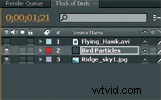
Prima di dare i nostri ultimi ritocchi a questa scena, deseleziona il bulbo oculare di visibilità del livello Flying Hawk.avi, poiché ora vogliamo vedere solo gli uccelli-particella.
Fai un'altra anteprima della RAM e avrai un bel stormo di uccelli... che fanno esattamente la stessa cosa. Non particolarmente realistico. Quindi aggiustiamo altre due proprietà. Vai a Mappa livelli> Usa livello> Tipo di offset temporale e seleziona Relativo casuale. Proprio sotto questo, cambia il Random Time Max a .9 o qualsiasi valore sembri migliore per la tua scena. Potrebbe essere necessario spostare il cannone fuori dallo schermo a destra, in modo che questa nuova impostazione non inizi a spuntare sugli uccelli all'interno della cornice visibile. Questa impostazione ridurrà anche la durata della scena utilizzabile. La scena ora inizia a emettere i tuoi uccelli-particella in punti leggermente diversi delle loro animazioni, dando l'impressione che ciascuno sia un volantino unico.
Particelle di una piuma
Ora che hai le basi, potresti voler sperimentare la forza di repulsione. Mantieni il valore al di sotto di uno e osserva come ora gli uccelli particella interagiscono tra loro. L'effetto non è quello che potresti vedere nella maggior parte degli stormi di uccelli reali, ma è un potente parametro che puoi controllare per altri tipi di effetti particellari. Le restanti tre proprietà di Wall, Persistent ed Ephemeral Property Mapper controllano funzionalità avanzate che integrano l'uso di maschere e mappe di immagini che ti danno praticamente una quantità illimitata di controllo, per un altro tutorial o due.
Il redattore collaboratore Brian Peterson è un consulente di produzione video, formatore e docente.
